تثبيت نظام التشغيل Windows 10 على جهاز Mac باستخدام BootCamp
قد يرغب بعض مستخدمي Mac في تجربة Windows 10. فلديهم مثل هذه الفرصة ، وذلك بفضل برنامج BootCamp المدمج.
قم بتثبيت Windows 10 مع BootCamp
باستخدام BootCamp ، لن تفقد الأداء. بالإضافة إلى ذلك ، عملية التثبيت نفسها سهلة وليس لها أي مخاطر. ولكن ضع في اعتبارك أنه يجب أن يكون لديك OS X على الأقل 10.9.3 ، 30 جيجابايت من المساحة الحرة ، محرك أقراص فلاش مجاني وصورة مع Windows 10. كما لا تنس عمل نسخة احتياطية باستخدام Time Machine .
- ابحث عن برنامج النظام المطلوب في دليل "البرامج" - "الأدوات المساعدة" .
- انقر فوق "متابعة" للانتقال إلى الخطوة التالية.
- تحقق من العنصر "إنشاء قرص التثبيت ..." . إذا لم يكن لديك برامج تشغيل ، فحدد "تنزيل أحدث البرامج ..." .
- أدخل محرك الأقراص المحمول ، وحدد صورة نظام التشغيل.
- نتفق مع تنسيق محرك أقراص فلاش.
- انتظر حتى تكتمل العملية.
- الآن سيطلب منك إنشاء قسم لـ Windows 10. للقيام بذلك ، حدد 30 غيغابايت على الأقل.
- إعادة تشغيل الجهاز.
- بعد ذلك ، تظهر نافذة ستحتاج فيها إلى إعداد اللغة والمنطقة وما إلى ذلك.
- حدد القسم الذي تم إنشاؤه مسبقًا والمتابعة.
- انتظر حتى اكتمال التثبيت.
- بعد إعادة التشغيل ، قم بتثبيت برامج التشغيل الضرورية من محرك الأقراص.
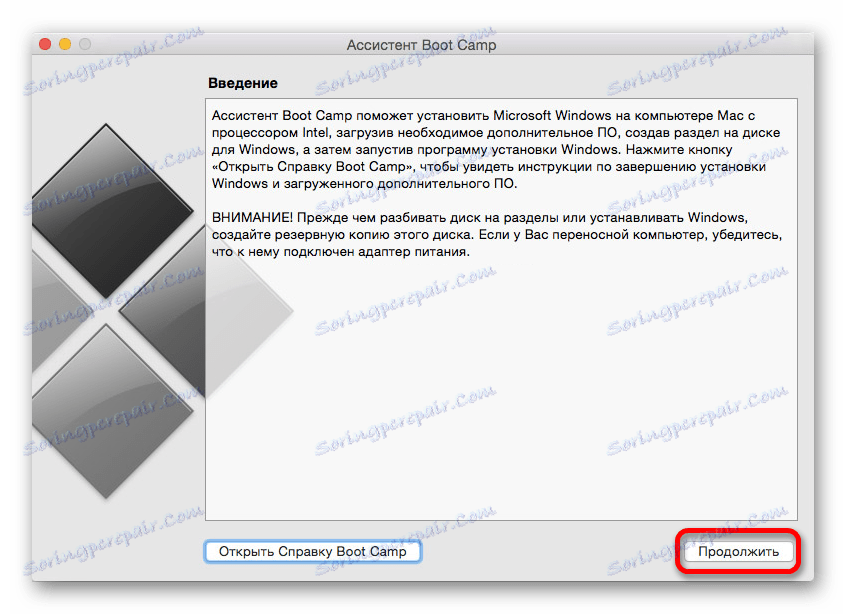
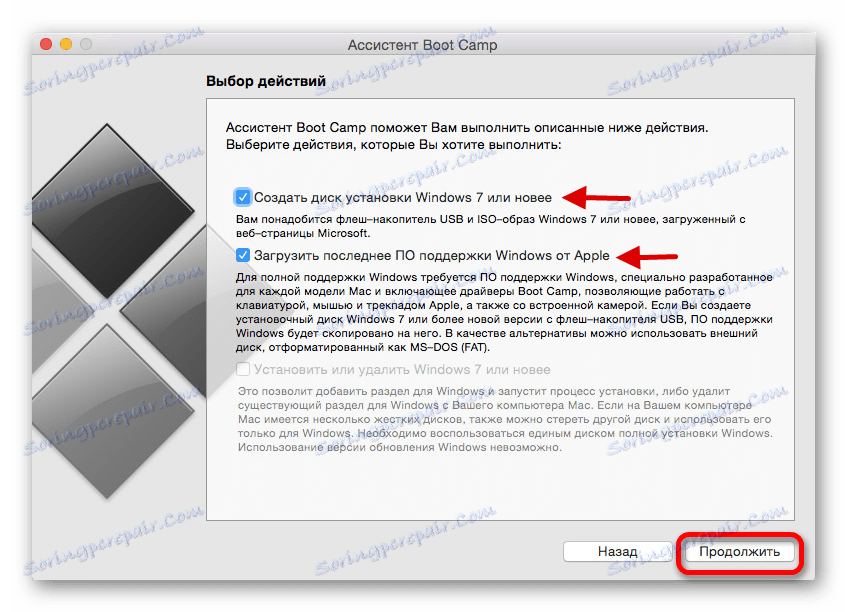
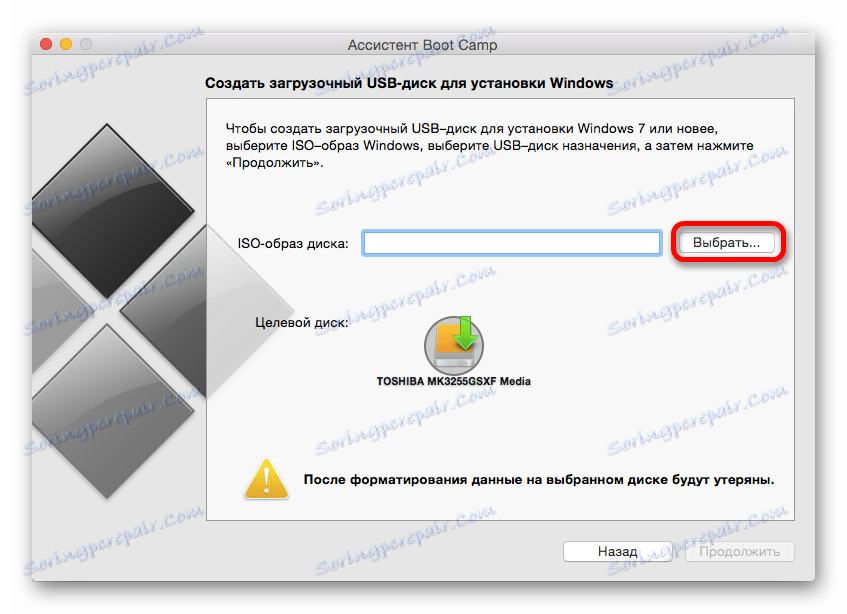

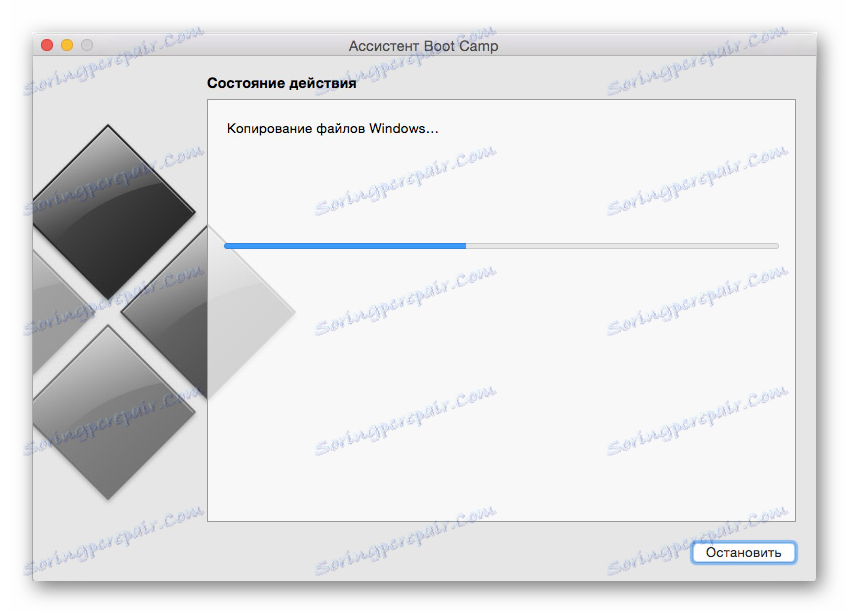
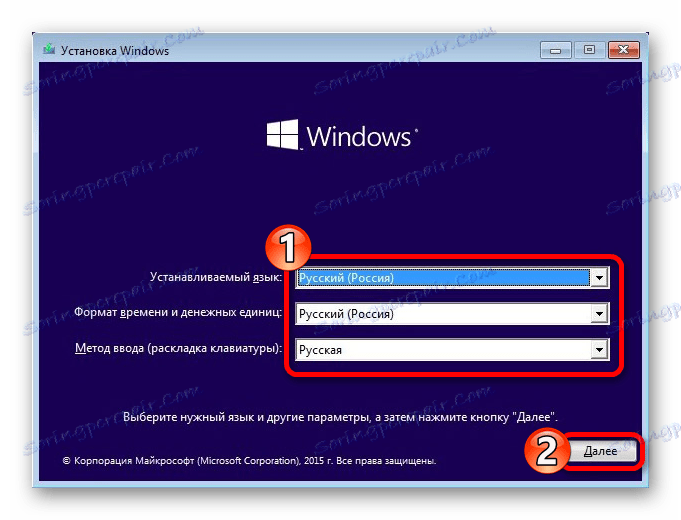
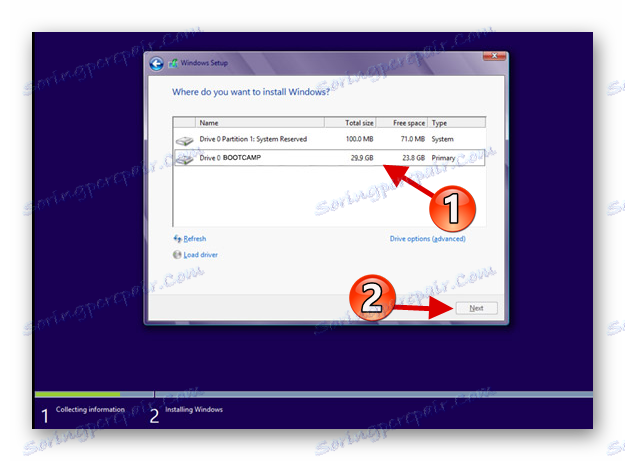
لعرض قائمة اختيار النظام ، اضغط مع الاستمرار على Alt ( خيار ) على لوحة المفاتيح.
الآن أنت تعرف أنه مع BootCamp يمكنك بسهولة تثبيت Windows 10 على جهاز Mac.